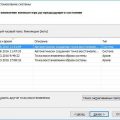Windows 7 – одна из самых популярных операционных систем, которая все еще широко используется пользователями по всему миру. Однако с течением времени и установкой различного программного обеспечения система может начать замедляться и тормозить. В этой статье мы рассмотрим несколько простых шагов, которые помогут вам снизить нагрузку на вашу систему и улучшить ее производительность.
Первым шагом к повышению производительности вашей версии Windows 7 является очистка системного диска. Вместо того, чтобы допустить накопление временных файлов и неиспользуемых приложений, регулярно проверяйте свой диск и удаляйте все ненужное. Для этого вы можете воспользоваться встроенной утилитой очистки диска или использовать специальные программы для очистки системы.
Кроме того, отключение автозапуска некоторых программ при старте системы может значительно ускорить загрузку Windows 7. Многие приложения по умолчанию запускаются при старте и занимают ресурсы компьютера. Идите в панель управления, выберите пункт «Система и безопасность», затем «Администрирование» и «Службы». Отсюда вы можете выбрать необходимое приложение и отключить его автозапуск.
Как повысить производительность Windows 7: простые шаги
1. Очистите жесткий диск от ненужных файлов. Со временем на вашем компьютере может накопиться множество временных файлов, кэша браузера, загрузочных файлов и т.д., которые занимают ценное пространство на жестком диске. Воспользуйтесь встроенным инструментом «Очистка диска» для удаления ненужных файлов и освободите дополнительное место.
2. Отключите ненужные службы. Windows 7 запускает ряд служб, которые могут быть не нужными для вашей конкретной задачи. Проверьте список запущенных служб и отключите те, которые вам не нужны. Для этого откройте «Меню Пуск», введите «Службы» в строке поиска и выберите «Службы» из списка. Выберите нужную службу, щелкните правой кнопкой мыши и выберите «Свойства». В окне «Свойства» выберите «Отключить» в списке «Тип запуска» и нажмите «ОК».
3. Удалите ненужные программы. Многие пользователи устанавливают программное обеспечение без долгосрочных планов или забывают удалить программы, которыми больше не пользуются. Проверьте список установленных программ и удалите те, которые вам уже не нужны. Для этого откройте «Панель управления», выберите «Программы» и выберите «Установка и удаление программ». Выберите программу, которую хотите удалить, и нажмите «Удалить».
4. Оптимизируйте загрузку системы. Загрузка системы может быть замедлена, если в автозагрузке запускаются ненужные программы. Откройте «Меню Пуск», введите «Мсонфиг» в строке поиска и выберите «Системная конфигурация». В разделе «Общее» выберите «Выборочная загрузка» и снимите флажок с ненужных программ во вкладке «Автозагрузка». Нажмите «ОК» и перезагрузите компьютер.
5. Обновите драйверы. Устаревшие или поврежденные драйверы могут снижать производительность системы. Проверьте наличие обновлений для драйверов устройств, таких как видеокарты, звуковой карты и т.д. Вы можете найти обновления на официальных веб-сайтах производителей оборудования или воспользоваться программами-обновляторами драйверов.
6. Выключите визуальные эффекты. Хотя визуальные эффекты делают интерфейс Windows 7 более привлекательным, они также требуют дополнительных ресурсов системы. Откройте «Панель управления», выберите «Система и безопасность» и выберите «Система». В разделе «Дополнительные параметры системы» выберите «Настройки» во вкладке «Производительность». Выберите «Регулировка для лучшей производительности» или настройте визуальные эффекты индивидуально.
7. Увеличьте объем оперативной памяти. Если ваш компьютер имеет недостаточно оперативной памяти, то это может привести к замедленной работе системы. Рассмотрите возможность увеличения объема оперативной памяти, чтобы улучшить производительность Windows 7.
Следуя этим простым шагам, вы можете значительно повысить производительность Windows 7 и сделать ее более отзывчивой. Не забывайте, что каждая система индивидуальна, и результаты могут отличаться в зависимости от конфигурации вашего компьютера.